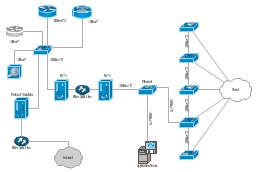Wi-Fi ağınızın güvenliğini sağlamak ve bir şifre belirlemek için, kablosuz güvenlik türünü ve şifreleme yöntemini seçtiğinizden emin olun. Ve bu aşamada, çoğunun bir sorusu var: hangisini seçmeli? WEP, WPA veya WPA2? Kişisel mi yoksa Kurumsal mı? AES veya TKIP? Wi-Fi ağınızı en iyi hangi güvenlik ayarları koruyacak? Tüm bu soruları bu yazı çerçevesinde cevaplamaya çalışacağım. Olası tüm kimlik doğrulama ve şifreleme yöntemlerini ele alalım. Yönlendirici ayarlarında hangi Wi-Fi ağ güvenlik parametrelerinin en iyi şekilde ayarlandığını bulalım.
Güvenlik veya kimlik doğrulama, ağ kimlik doğrulama, güvenlik, kimlik doğrulama yönteminin hepsinin aynı olduğunu unutmayın.
Kimlik doğrulama türü ve şifreleme, kablosuz bir Wi-Fi ağı için temel güvenlik ayarlarıdır. Bence önce ne olduklarını, hangi sürümleri olduğunu, yeteneklerini vb. Bulmanız gerekiyor. Bundan sonra, ne tür bir koruma ve şifreleme seçeceğimizi bulacağız. Örnek olarak birkaç popüler yönlendirici kullanarak size göstereceğim.
Bir şifre oluşturmanızı ve kablosuz ağınızın güvenliğini sağlamanızı şiddetle tavsiye ederim. Maksimum koruma seviyesini ayarlayın. Ağı açık, korumasız bırakırsanız, herkes ona bağlanabilir. Bu ilk etapta güvensiz. Yönlendiricinizdeki gereksiz yükün yanı sıra, bağlantı hızının düşmesi ve farklı cihazların bağlanmasıyla ilgili her türlü sorun.
Wi-Fi ağ güvenliği: WEP, WPA, WPA2
Üç koruma seçeneği vardır. Elbette "Açık" ı saymıyorum.
- WEP (Kabloluya Eşdeğer Gizlilik), eski ve güvenli olmayan bir kimlik doğrulama yöntemidir. Bu, ilk ve çok başarılı olmayan koruma yöntemidir. Saldırganlar, WEP ile korunan kablosuz ağlara kolayca erişebilirler. Orada mevcut olmasına rağmen (her zaman değil) bu modu yönlendiricinizin ayarlarında ayarlamanıza gerek yoktur.
- WPA (Wi-Fi Korumalı Erişim) güvenilir ve modern bir güvenlik türüdür. Tüm cihazlar ve işletim sistemleriyle maksimum uyumluluk.
- WPA2 - WPA'nın yeni, geliştirilmiş ve daha güvenilir bir versiyonu. AES CCMP şifrelemesi için destek var. Şu anda Wi-Fi ağınızı güvenli hale getirmenin en iyi yolu budur. Bu, kullanmanızı tavsiye ettiğim şey.
WPA / WPA2 iki tipte olabilir:
- WPA / WPA2 - Kişisel (PSK) Kimlik doğrulamanın olağan yolu. Yalnızca bir parola (anahtar) belirlemeniz ve ardından bir Wi-Fi ağına bağlanmak için kullanmanız gerektiğinde. Tüm cihazlar için tek şifre kullanılır. Parolanın kendisi cihazlarda saklanır. Gerekirse nerede görebilir veya değiştirebilirsiniz. Bu önerilen seçenektir.
- WPA / WPA2 - Kurumsal - esas olarak ofislerdeki ve çeşitli kurumlardaki kablosuz ağları korumak için kullanılan daha karmaşık bir yöntem. Daha yüksek seviyede koruma sağlar. Yalnızca cihaz yetkilendirmesi için bir RADIUS sunucusu kurulduğunda kullanılır (bu, parola verir).
Sanırım kimlik doğrulama yöntemini bulduk. WPA2 - Kişisel (PSK) kullanmak için en iyisi. Daha iyi uyumluluk için, eski cihazların bağlanmasında sorun olmaması için WPA / WPA2 karışık modunu ayarlayabilirsiniz. Birçok yönlendirici bu yöntemi varsayılan olarak kullanır. Veya "Önerilen" olarak işaretlenmiştir.
Kablosuz şifreleme
İki yol varTKIP ve AES.

AES kullanmanızı öneririz. Ağda AES şifrelemesini desteklemeyen (ancak yalnızca TKIP) eski cihazlarınız varsa ve bunları kablosuz ağa bağlamada sorunlar çıkacaksa, "Otomatik" seçeneğini ayarlayın. TKIP şifreleme türü, 802.11n modunda desteklenmez.
Her durumda, kesinlikle WPA2 - Kişisel (önerilen) yüklerseniz, o zaman yalnızca AES şifrelemesi mevcut olacaktır.
Bir Wi-Fi yönlendiricisine ne tür bir koruma koymalıyım?
KullanımWPA2 - AES şifrelemeli kişisel... Bu, açık ara en iyi ve en güvenli yoldur. ASUS yönlendiricilerde kablosuz güvenlik ayarları şu şekilde görünür:

Makalede daha fazlasını okuyun: Asus Wi-Fi yönlendiricide nasıl şifre belirlenir.
Ve bu güvenlik ayarlarının TP-Link yönlendiricilerinde (eski üretici yazılımı ile) nasıl göründüğüdür.

TP-Link için daha ayrıntılı talimatlar burada bulunabilir.
Diğer yönlendiriciler için talimatlar:
- D-Link'te Wi-Fi ağ güvenliğini ve şifresini ayarlama
- Tenda yönlendiricilerde kablosuz güvenlik
- Totolink için talimatlar: kimlik doğrulama yöntemini ve parolayı ayarlama
Yönlendiricinizde tüm bu ayarları nerede bulacağınızı bilmiyorsanız, o zaman yorumları yazın, önermeye çalışacağım. Modeli belirtmeyi unutmayın yeter.
Daha eski cihazlar (Wi-Fi adaptörleri, telefonlar, tabletler vb.) WPA2 - Kişisel (AES) 'i desteklemeyebileceğinden, bağlantı sorunları olması durumunda karışık modu (Otomatik) ayarlayın.
Şifreyi veya diğer koruma parametrelerini değiştirdikten sonra cihazların ağa bağlanmak istemediğini sık sık fark ediyorum. Bilgisayarlarda "Bu bilgisayarda kaydedilen ağ ayarları, bu ağın gereklilikleriyle eşleşmiyor" hatası olabilir. Cihazdaki ağı silmeyi (unutmayı) ve yeniden bağlanmayı deneyin. Bunu Windows 7'de nasıl yapılır, buraya yazdım. Ve Windows 10'da ağı unutmanız gerekir.
Şifre (anahtar) WPA PSK
Hangi güvenlik türünü ve şifreleme yöntemini seçerseniz seçin, bir parola belirlemeniz gerekir. Ayrıca WPA Anahtarı, Kablosuz Parola, Wi-Fi Ağ Güvenlik Anahtarı vb.
Parola uzunluğu 8 ila 32 karakter arasındadır. Latin harfleri ve rakamları kullanılabilir. Ayrıca özel karakterler: - @ $ #! vb. Boşluk yok! Parola büyük / küçük harfe duyarlıdır! Bu, "z" ve "Z" nin farklı karakterler olduğu anlamına gelir.
Basit şifreler kullanmanızı önermiyorum. Çok uğraşsalar bile kimsenin kesin olarak tahmin edemeyeceği güçlü bir şifre oluşturmak daha iyidir.

Bu kadar karmaşık bir parolayı hatırlamanız pek olası değildir. Bunu bir yere yazmak güzel olurdu. Bir Wi-Fi şifresinin unutulması alışılmadık bir durum değildir. Bu gibi durumlarda ne yapmalı, makalemde yazdım: Wi-Fi şifrenizi nasıl öğrenebilirsiniz.
Yönlendiricinizin web arayüzünü korumak için iyi bir şifre ayarlamayı da unutmayın. Bunu nasıl yapacağım, buraya yazdım: yönlendiricideki şifreyi yöneticiden diğerine nasıl değiştirebilirim.
Daha fazla korumaya ihtiyacınız varsa, MAC adresi bağlamayı kullanabilirsiniz. Doğru, buna gerek görmüyorum. WPA2 - AES ile kişisel eşleştirilmiş ve güçlü bir şifre yeterlidir.
Wi-Fi ağınızı nasıl korursunuz? Yorumlara yazın. Peki, sorular sorun 🙂